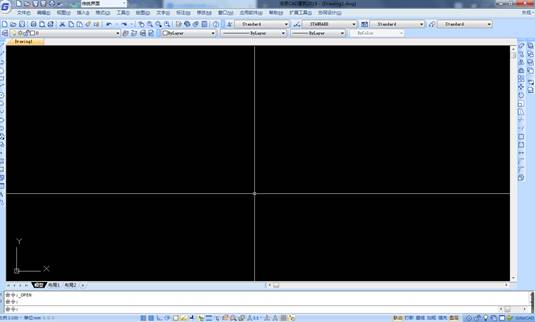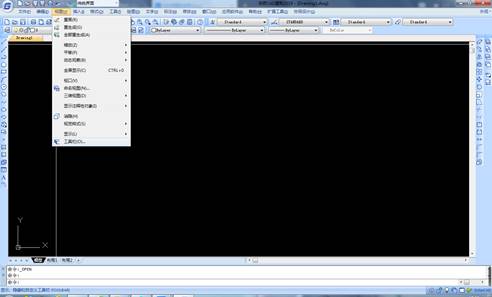我们一般使用CAD软件,都是用来绘图或者看图的,当我们在使用CAD软件绘图的时候,我们要熟练软件的操作,以及绘图功能的使用,当我们想要更加熟练地了解CAD软件,我们就需要了解一些CAD软件的基础知识。
CAD软件的基础知识:
该软件保留了先前版本的全部功能,而且还大大增加了网络功能,使得设计人员工作时更加轻松、高效,并使用了更加灵活的界面形式,无形中加大了图形区的面积。它具有体系结构开放、操作方便、易于掌握、应用广泛等特点,深受各行各业的工程技术人员的欢迎。
浩辰CAD 2019工作界面
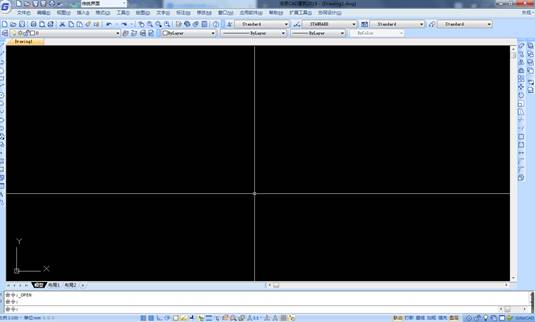
一、界面介绍
浩辰CAD 屏幕被分割成六个不同的区域:标题栏、菜单栏、工具栏、绘图区、命令窗口、状态栏,如图所示。每个组成元素基本上都具有标注窗口特性。例如,标题栏沿着窗口的顶部显示软件的名称——
浩辰CAD2019 。菜单栏在标题栏的下方,可以从下拉菜单中选择需要的命令,其实也可以通过单击工具栏上的图标激活命令。状态栏在屏幕的底部,它不仅显示屏幕上光标所处位置的坐标,同时还显示 浩辰CAD 各种模式的当前状态。
命令窗口与其他窗口程序不同。它可以用键入命令名并回车的方式调用任何一个 浩辰CAD 命令。绘图区占据着屏幕的大半部分,这是创建图形的区域。在绘图区中,还有两个界面元素:一个由两个互成 90 °的箭头组成的符号,代表用户坐标系 (UCS) ,一个十字图案,代表绘图的十字光标。下面我们分别来介绍一下这些屏幕元素。
标题栏 
标题栏表达的是 浩辰CAD2019 软件名称和当前的文件名称等信息。如图所示,标题栏中显示,前面的“
浩辰CAD2019 ”是软件名称,后面的“ Drawingl . dwg ”是当前的文件名称 ( 如果已经对文件命名,则显示命名的文件名 ) 。
标题栏的右边是一组控制按钮。即,分别表达最小化、最大化、关闭,通过这三个按钮,读者可以让当前的应用程序以整个屏幕进行显示或仅显示应用程序的名称,也可以直接通过关闭按钮关闭 浩辰CAD .
2 、菜单栏(下拉菜单和快捷菜单);
菜单如图所示它由【文件( F )】、【编辑( E )】、【视图( V )】、【插入( I )】【格式( O )】、【工具( T )】、【绘图( D )】、【标注( N )】、【修改( M )】、【窗口( W )】、【帮助( H )】、 11 个主菜单构成,每个主菜单下又包含了子菜单,而子菜单还包括下一级菜单。菜单几乎包括了 浩辰CAD2019 所有命令,用户可以完全通过菜单来绘图。
各菜单的基本功能如下所述:
● 【文件 (F) 】
菜单:提供了主要用于图形文件管理的工具,例如打开、关闭、存盘、打印以及数据导出等。
● 【编辑 (E) 】菜单:提供基本文件编辑工具,如拷贝、剪切、粘贴、清除及全选等。
● 【视图 (V) 】菜单:提供视窗管理工具,例如绘图区缩放、分割以及三维视窗设置等。
● 【插入 (1) 】菜单:提供了插入文件的工具,例如插入图块、外部引用、布局以及其他格式的文件等。
● 【格式 (O) 】
菜单:提供了文件参数设置工具,例如图层、颜色、线型、标注以及其他文件参数设置。
● 【工具 (T) 】
菜单:提供了一系列的绘图工具,例如捕捉、栅格、查询以及 浩辰CAD 设计中心等。
● 【绘图 (D) 】
菜单:提供了基本绘图工具,其中集中了几乎所有的二维和三维的绘制命令。这些命令将在本书后续内容中详细介绍。
● 【标注 (N) 】
菜单:提供了尺寸标注工具,包括线性标注、半 ( 直 ) 径标注、角度标注等所有标注工具。
● 【修改 (M) 】
菜单:提供了图形编辑工具,包括图形复制、旋转、移动以及其他编辑工具。
● 【窗口 (W) 】菜单:多文档窗口管理。提供了四种窗口排列方式——层叠、横向平铺、纵向平铺、排列图标等。
● 【帮助 (H) 】菜单:提供了 浩辰CAD2019 的帮助信息,建议读者要经常使用 [ 帮助 ] ,尤其是初级读者,查看帮助可以很快解决问题,按【 F1 】键就会调出帮助文件。
快捷菜单是一种特殊形式的菜单,单击鼠标的右键将在光标的位置显示出快捷菜单。快捷菜单的特性比以前版本中的光标菜单有了很大的提高。在 浩辰CAD 2019 中,快捷菜单完全体现了上下文的关系。这些快捷菜单功能上的变化,取决于单击右键时光标所处的位置和是否选定了某些对象。在 浩辰CAD 2019 中,还是保存了光标菜单,与以前的版本一样,只需按住 [ShRl( 或者是[Ctrl]) 键,并单击鼠标的右键, 浩辰CAD 将显示“对象捕捉”快捷菜单,如图所示:
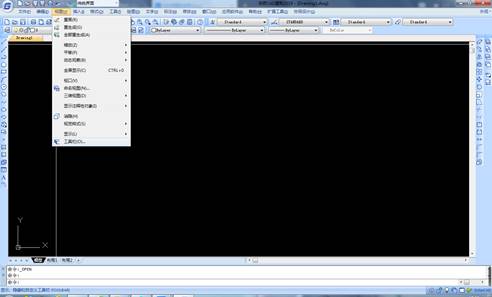
下拉菜单

快捷菜单(按住 shift 键)
3. 绘图区(绘图窗口和坐标系);
绘图区作为用户绘图的地方,其左下方显示当前绘图状态下的坐标系,如图所示。坐标系用于确定一个对象的方位。掌握各种坐标,对于快捷地制图至关重要。
在 浩辰CAD2019 中,有两种坐标系:一个称为世界坐标系 (WCS) 的固定坐标系和一个称为用户坐标系 (UCS) 的可移动坐标系。在 WCS 中, X 轴是水平的, Y 轴是垂直的, Z 轴垂直于 XY 平面。原点是图形左下角 X 轴和 Y 轴的交点 (0 , 0) 。可以依据 WCS 定义 UCS 。实际上所有的坐标输入都使用当前 UCS 。移动 UCS 可以使处理图形的特定部分变得更加容易。旋转 UCS 可以帮助用户在三维或旋转视图中指定点。“捕捉”、“栅格”和“正交”模式都将旋转以适应新的 UCS 。可以使用以下任意方法重定位用户坐标系:
● 通过定义新的原点移动 UCS 。
● 使 UCS 与现有对象和当前观察方向对齐。
● 绕当前 UCS 的任意轴旋转当前 UCS 。
● 恢复保存的 UCS 。
定义 UCS 后,可以为其命名并在需要再次使用时将其恢复。 UCS 命令的“上一个”选项可以按顺序最多恢复当前任务中以前使用过的 10 个坐标系。当不再需要某个命名的 UCS 时,可以将其删除。还可以恢复 UCS 以便与 WCS 重合。
4. 工具栏
第一次启动 浩辰CAD 时,将显示“标准工具栏”、“对象特性工具栏”、“绘图工具栏”和“修改工具栏”,如图所示。
同时提供了“工具选项板”。工具栏上的每一个图标都形象地表示一个命令。将鼠标移到某个图标上,然后单击这个图标,就是执行该命令。可以随时调用所需的工具栏,并可以将它放置在任意地方。所有这些工具栏都可以用添加和删除的方法进行自定义。另外还可以任意移动和重新调整工具栏以及创建新工具栏。

( 1 ).工具栏的调用方法
Step1 在命令行中输入 [TOOLBAR] 命令,并按回车键,调出 [ 自定义 ] 对话框,如图所示。要在屏幕上显示一个工具栏,可以单击工具栏名称旁边选择框。
Step2 单击标题栏中的【视图】 , 在下拉菜单中单击【工具栏】
Step3 将光标箭头停留在任意一个工具栏上 ( 除工具选项板之外 ) ,单击鼠标右键,在弹出的菜单上单击要显示的工具栏。
以上就是在CAD软件中,我们可以通过CAD软件的基础知识,软件的操作步骤及相关的绘图功能、编辑工具来了解CAD软件的使用。今天就介绍这么多了。安装浩辰CAD软件试试吧。更多CAD教程技巧,可关注浩辰CAD官网进行查看。